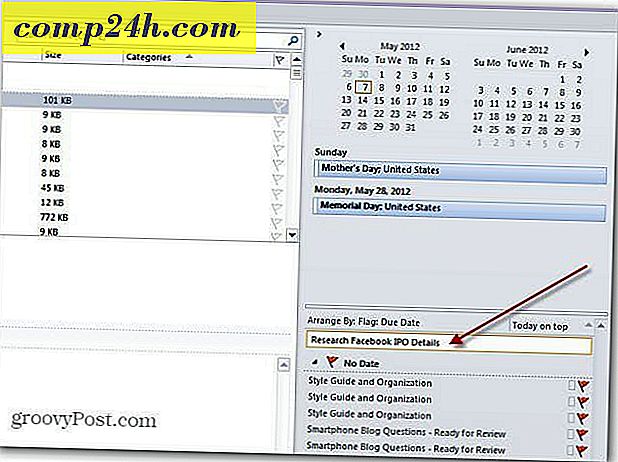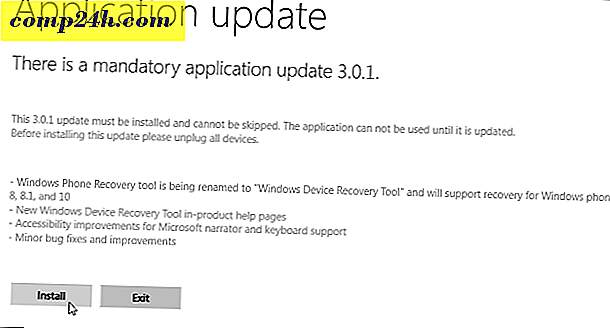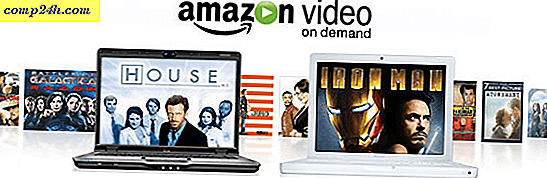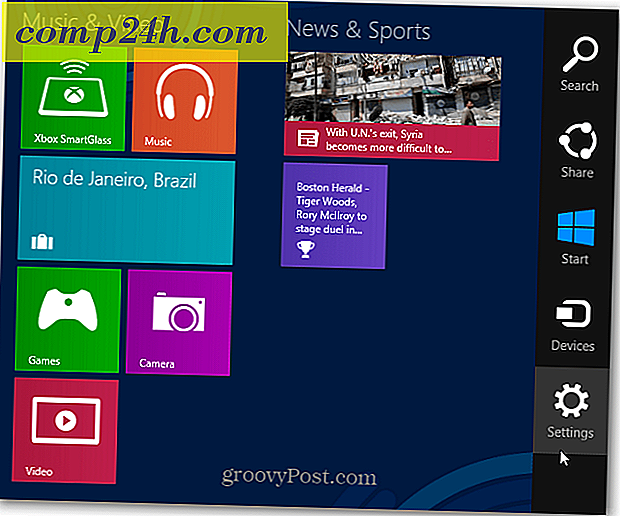Fyra sätt kan du fortfarande öppna kontrollpanelen i Windows 10
Den klassiska kontrollpanelen, som har varit en del av Windows sedan version 3.0, är slutligen i sina solnedgångar. Med varje revision av Windows 10 avviker Microsoft långsamt många av de föremål som finns i Kontrollpanelen och ersätter dem med moderna gränssnitt som finns i den nya inställningsappen. Inställningar-appen har nästan ersatts Kontrollpanelen, men det finns fortfarande några uppgifter som du bara kan utföra från Kontrollpanelen. Den senaste versionen kallades Creators Update, tar den ännu längre, lägger till nya kategorier för att hantera Apps och ändrar Teman, bland andra ändringar. Om du behöver komma åt kontrollpanelen i Windows 10 för en av hållarinställningarna, eller om du bara föredrar det klassiska kontrollpanelens gränssnitt, så här är hur du klarar av det.
Hitta den gamla kontrollpanelen i Windows 10
Dess frånvaro från Power-menyn är det senaste tecknet att kontrollpanelen är på väg ut. När du trycker på Windows-tangenten + X hittar du nu bara menyn Inställningar. Kontrollpanelen är fortfarande kvar, bara dold för visning.

Den första metoden du kan använda för att starta den är Run-kommandot. Tryck på Windows-tangenten + R skriv då: kontroll och tryck sedan på Enter. Voila, kontrollpanelen är tillbaka; du kan högerklicka på den och klicka sedan på Pin till Aktivitetsfält för enkel åtkomst.

Ett annat sätt du kan komma åt kontrollpanelen är från File Explorer. Att klicka på adressfältet ger en snabb länk till Kontrollpanelen och andra platser.

Sökningen är ett annat sätt att hitta den. Klicka på Start, skriv: Kontrollpanelen och tryck sedan på Enter.

Du kan också lägga till en genväg till Kontrollpanelen på skrivbordet. Öppna Start> Inställningar> Anpassning> Teman, under Relaterade inställningar, klicka på Inställningar för skrivbordsikonen . Markera rutan för Kontrollpanelen, klicka på Använd sedan och OK .

Där har du det, kontrollpanelen är tillbaka!

Vi vet inte hur länge det är, så det är kanske dags att börja omfamna den nya inställningsappen medan kontrollpanelen fasas ut. Om du vill ha lite mer ström, se till att du läser vår tidigare artikel om hur du aktiverar det kraftfulla gudläget. Titta även på vår genvägs genväg för alla kommandon för att öppna inställningar snabbt.